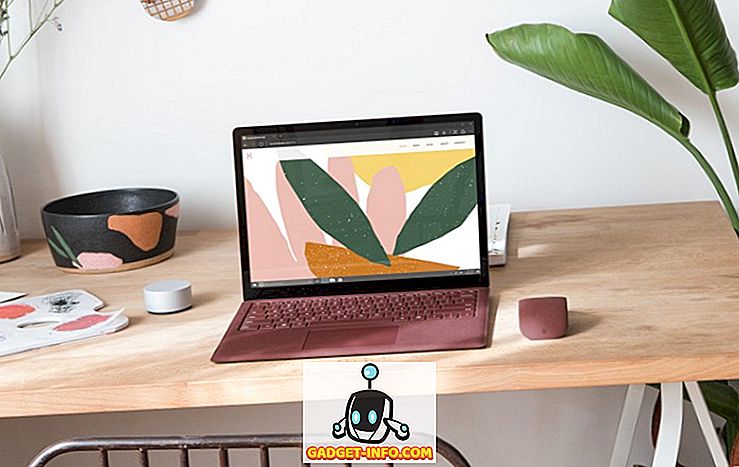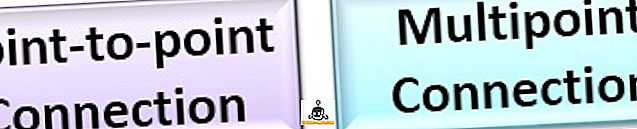Android телевизорите са страхотни, а с кутии с Android TV, като Mi Box, разходите за Android телевизори също са значително намалени. Mi Box може лесно да се настрои и ви дава свободата на екосистемата на Android. Е, почти. Въпреки това, докато има много лесни за използване функции в Android TV, има някои неясни функции, скрити в платформата. Така че, ако имате Android TV, и искате да получите повече от него, ето ви 12 съвети и трикове на Android TV, които трябва да знаете :
1. Sideload Apps на Android TV
Въпреки че има доста приложения, достъпни за Android TV, изборът на приложения, достъпни в Android TV Play Store, може да бъде доста ограничен в някои моменти. Особено когато става въпрос за приложения за услуги, които може да искате да имате на вашия телевизор. За щастие, лесно можете да прехвърлите приложения за Android на вашия Android телевизор.
За да прехвърлите приложенията на вашия телевизор с Android, можете просто да изтеглите файла APK на компютъра си, да го копирате на USB флаш устройство . След това просто прикрепете USB устройството към вашия Android телевизор и използвайте приложение като ES File Explorer, за да инсталирате APK на вашия телевизор.

Ако прикачването на USB флаш устройство не е приложима за вас, можете дори да използвате FTP, за да прехвърлите приложения за Android на вашия Android телевизор.
2. Използвайте мобилния си телефон като дистанционно за Android TV
Кутиите за Android TV идват с някои наистина достойни дистанционни управления. Mi Box идва с наистина хубаво, леко и елегантно дистанционно управление. Въпреки това, тези Bluetooth дистанционни управления могат да отидат толкова далеч, когато става въпрос за лекота на използване, особено когато трябва да въведете текст на вашия телевизор. За щастие, Google разполага с приложение за дистанционно управление на Android TV (безплатно), което можете да използвате, за да получите отдалечен интерфейс на мобилния си телефон . С Bluetooth / WiFi връзка между телевизора и телефона, можете лесно да навигирате в интерфейса чрез телефона си с Android.

Най-хубавото в това е, че когато трябва да въведете текст на Android TV, можете да използвате екранната клавиатура в мобилния си телефон, за да го направите, което определено е много по-бързо, отколкото да използвате клавиатурата на Leanback, с която Android телевизорите,
3. Разгледайте интернет на Android TV
Обикновено телевизорите с Android не идват с вградени уеб браузъри. Въпреки това, тъй като е възможно да се прехвърлят приложения за Android на Android TV, лесно можете да прехвърлите браузъра си на телевизора си с Android и да го използвате за сърфиране в интернет, на най-големия екран в къщата ви . Има доста големи Android браузъри, които можете да прехвърлите на вашия Android TV, и повечето от тях ще работят добре. С браузър на вашия Android телевизор можете свободно да разглеждате интернет директно на телевизора си, а по-големите екрани обикновено са по-добри. Използвахме Google Chrome на нашия Android TV, но не работи добре без посочващо устройство, така че ще трябва да свържете мишката към телевизора. Ако това е прекъсвач на сделки за вас, TV Web (безплатен) е друг браузър, който можете да използвате, но той има лош потребителски интерфейс.

4. Свържете геймпада с режим на мишка
Google ясно иска Android TV да стане жизнеспособна платформа за игри; поне за случайни игри. Затова повечето Android геймпадове лесно се свързват с Android телевизори през Bluetooth и след това могат да се използват за игри. Въпреки това, много гейм падове, като Amkette Evo Pad 2, които използваме, идват с "Mouse Mode", а преминаването към този режим може действително да ви даде курсор на вашия Android TV за действия с щракване и щракване .

Това може да ви бъде от полза, докато използвате уеб браузъри като Google Chrome, които не предлагат друг начин да кликнете върху връзките. Имайте предвид, че не всички gamepads идват с тази функция, така че ако това е нещо, което искате, трябва предварително да проверите дали контролерът, който купувате, поддържа тази функция или не.
5. Използвайте Android TV като компютър
Няма ли да е страхотно, ако можете да използвате вашия Android TV като компютър? В края на краищата, той разполага с достатъчно енергия, за да служи като основна машина за сърфиране, заедно с някои леки игри и текстообработка. Което е доста голямо, като се има предвид, че кутиите на Android TV достигат до 70 долара.
Можете просто да свържете Bluetooth клавиатура и мишка към кутията с Android TV и сте готови. Използвайте курсора, за да посочите и щракнете, а клавиатурата бързо да напишете, и там имате, лесен за настройка компютър, захранван с Android, точно във вашия хол, на най-големия екран, който имате. Освен това с периферните устройства Bluetooth можете да седнете където пожелаете и да използвате компютъра си с лекота.
6. Вземете снимки на екрани на Android TV
Платформата на Android TV е чудесна за случайни игри, благодарение на факта, че дори достъпните Android TV кутии, като Mi Box, могат лесно да се справят с повечето игри (дори Asphalt!). И така, какво ще стане, ако играете на Leo's Fortune на вашия Android TV, и искате да споделите нещо наистина страхотно с приятел? Е, скрийншота е начинът да тръгваме! За щастие, можете лесно да правите скрийншоти и на телевизори с Android, а процесът е същият като на всяко устройство с Android .
Просто натиснете и задръжте бутона за захранване и бутона за намаляване на звука едновременно, за да направите снимка на екрана на вашия Android TV. Снимките на екрана се записват в “/ sdcard / Pictures / Screenshots /”, за да можете лесно да ги отваряте по-късно или да ги споделяте, колкото искате.
7. Персонализирайте Карусела с препоръки
Android TV, като платформа, много се опитва винаги да има нещо ново за нас, което да гледаме. Това може да бъде и благодат, и проклятие; и докато някои хора могат да харесат „препоръките“, които предлага Android TV, не искам да виждам препоръки от почти всеки предварително инсталиран източник на моя Android TV. За щастие има лесен начин да персонализирате източниците, които се показват в карусела с препоръки на вашия Android телевизор.
За да направите това, следвайте стъпките по-долу:
- Отидете в Настройки -> Начален екран .

- Отидете в „ Препоръки ред “.

- Тук можете да покажете / скриете източниците, налични на вашия телевизор, в зависимост от вашите предпочитания.

8. Увеличете вътрешната памет с приемлива памет
Ако има един проблем с достъпните кутии за Android TV, като Mi Box ($ 69), това е, че те идват с изключително ограничено пространство за съхранение . За щастие, лесно можете да добавите много памет за тези кутии, благодарение на тяхната USB OTG поддръжка . Можете лесно да добавите USB флаш устройство в кутията на Android TV и да увеличите количеството съхранение на вашия телевизор. За да направите това, следвайте стъпките по-долу:
- Свържете външно USB флаш устройство към вашия Android телевизор. Ще бъдете посрещнати с екран, на който се казва “USB drive connected”. Тук изберете „ Настройка като вътрешна памет “.

- В следващия екран изберете “Format”.

USB флаш устройството ще бъде форматирано като вътрешна памет и можете да започнете да го използвате като логически дял за вътрешна памет, за да запазвате приложения и др.
Забележка : Форматирането на USB устройство ще изтрие всички данни, които вече са в него. Уверете се, че имате резервно копие на всички данни на USB устройството, преди да направите това.
9. Възпроизвеждане на Android игра Маршмелоу Великденско яйце
Понастоящем Android TV работи с Android 6.0 Marshmallow и както вероятно знаете, в Android Marshmallow има скрита игра. Е, можете да го играете и на вашия Android телевизор. Това е много по-добре от възпроизвеждането му на Android мобилен телефон, благодарение на по-големия екран. За да играете на игра на Android Marshmallow Easter Egg, просто следвайте стъпките по-долу:
- Отидете в Настройки -> Всичко .

- Превъртете надолу до „Версия“ и бързо кликнете върху него няколко пъти.

- На следващия екран отново кликнете бързо няколко пъти.

Играта Marshmallow ще се стартира и можете да натиснете бутона за избор (или Up) на дистанционното управление, за да управлявате Android bot на екрана. Не се заблуждавайте, макар че да играете тази игра на по-голям екран е толкова трудно, колкото и на по-малък екран, така че всичко най-хубаво!
10. Огледално екрана на телефона / лаптопа с Google Cast
Друго страхотно нещо, което можете да направите с вашия Android TV, е да хвърлите екрана на телефона или лаптопа към вашия телевизор през WiFi. Благодарение на интеграцията с Google Cast в Android TV, дори няма нужда да настройвате нищо. Просто отворете медийния файл, който искате да предавате на телевизора, и стартирайте стрийминг. На лаптопите можете лесно да се хвърляте към вашия Android TV, с Google Chrome . Можете да изберете да прехвърлите само раздела, в който се намирате, или целия си работен плот на телевизора си с Android.

За съжаление iPhone не поддържат Google Cast . Въпреки това, ако искате да предавате медийни файлове от вашия iPhone на вашия Android телевизор, можете да използвате приложение като AllCast (безплатни покупки в приложения), за да постигнете това. Приложението има безплатна версия, която поставя ограничение за дължината на видеоклиповете, които могат да бъдат предавани на вашия Android TV, заедно с реклами. Можете да премахнете тези ограничения с покупка в приложението от 4, 99 щ.д.
11. Показване на информация за вашия телевизор на празен ход
По подразбиране, когато телевизорът ви е неактивен, той просто показва черен екран. С телевизора с Android обаче можете да настроите телевизора си да показва полезна информация, когато не се използва. Благодарение на функцията Daydream в устройствата с Android можете да настроите телевизора си да показва информация като текущото време, заедно с датата и времето на екрана. Използвайки приложение като " Lucid Daydream " (безплатно, с покупки в приложението), можете да получите тази функция на вашия Android телевизор. В Lucid Daydream има много други модули, включително календарни събития, известия и др . Можете да изберете нещата, които искате да се показват на телевизора, от настройките на Дневниците.
За да настроите Daydream, следвайте стъпките по-долу:
- Отидете в Настройки -> Дисплей .

- Тук отидете на “Daydream”.

След това можете да изберете приложението за Daydream, заедно с други настройки за Daydream, с които можете да играете. Плюс това, ако Lucid Daydream не ви харесва, има много готини приложения Daydream, които можете да използвате.
12. Играйте с опциите за разработчици на Android TV
Ако обичате да се занимавате с настройките и да играете със скрити (напреднали) функции, ще се радваме да знаете, че имате достъп и до опциите за програмисти на вашия Android телевизор. За да активирате опциите за програмисти на Android TV, направете следното:
- Преминете към Настройки -> За и 7 пъти изберете номера на „Създаване“ .

- След това можете да намерите Опции за разработчици в „Настройки“ под „Предпочитания“.

- В опциите за програмисти можете да правите неща като включване на ADB отстраняване на грешки . Това може да ви е от полза, ако разработвате приложения за Android TV и искате да ги изпробвате на телевизора си с Android.

- В раздела " Рисуване " можете да промените мащаба на анимацията за различни анимации. Промяната на тези настройки може да накара системата да изглежда много по-бърза от обикновено.

Има много повече неща, които можете да промените в Developer Options, но поради естеството на тези настройки, те трябва да се играят само с това, което правите.
Използвайте тези трикове за Android TV, за да извлечете повече от вашия телевизор
Дори ако работи на телевизор, Android TV като платформа не е нищо повече от Android, работещ на по-голям екран. Ето защо наистина има много възможности за персонализиране на Android TV и можете да използвате тези съвети и трикове, за да подобрите работата си с Android TV. Както винаги, бих искал да знам вашите мисли за Android TV като платформа; и поддръжката на приложението (или липсата на такава) за Android TV. Също така, ако знаете за други съвети и трикове за Android TV, уведомете ме за тях в раздела за коментари по-долу.